iOS TableView头视图根据偏移量下拉缩放效果
本文实例为大家分享了iOS TableView实现下拉缩放效果的具体代码,供大家参考,具体内容如下
在做项目时,一些TableView的地方会使用到下拉TableView让HeardView头视图随其偏移量的变化而变化,之前做过一次但没记录下来。现在做的时候总是遇到一些问题,比如下拉时是以原点向左右两边放大,这个只是效果问题。还有就是看到的视图确实变大了,但是会盖到下面的TableViewCell。开始以为是加在里面的视图变大,而TableViewHeardView没变大,我NSLog打印了一下两个视图的高度,发现是一样的,找不到问题了。
在网上找了一些相关的例子,各有各的做法,有的是根据偏移量来设置TableViewHeardView的缩放,有的是设置里面被我们设置为TableViewHeardView的那个视图的大小,都试了一下感觉还是不行,感觉缩放效果是有了的,但是拉大一点就会把下面的cell盖住。
之后自己摸索,调整后,我是用偏移量来控制里面的imageView的大小,imageView是我设置的HeardView的子视图,而heardView和TableViewheard的大小不会根据imageView变化,只是坐标变了,其实这是一种错觉,真实的效果是imageView坐标向左上方偏移,大小也变化,而heardView和TableViewheard没变大,但imageView变大的部分盖住他们的上方,让我们觉得heardView和TableViewheard也变大了,可以参考文章下面的逻辑图。
先看一看效果吧,一张是没下拉时的效果,一张是下拉时的效果。

可以看到imageView向四周变大了,而头像和昵称只是垂直方向位置变了,而大小没变。
这里用到的控件入下图
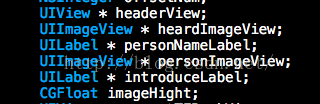
#define ScreenWidth [UIScreen mainScreen].bounds.size.width
在viewDidLoad里创建一下
//========== 头视图创建与设置 ===========
imageHight = 250;
[self creatHeardView];
- (void)creatHeardView
{
headerView = [[UIView alloc] initWithFrame:(CGRectMake(0, 0, ScreenWidth, imageHight+50))];
//背景视图
heardImageView = [[UIImageView alloc] init];
heardImageView.frame = CGRectMake(0, 0, ScreenWidth, imageHight);
heardImageView.image = [UIImage imageNamed:@"backGround.jpg"];
[headerView addSubview:heardImageView];
//用户头像
personImageView = [[UIImageView alloc] initWithFrame:CGRectMake(ScreenWidth-30-60, imageHight-30, 60, 60)];
personImageView.layer.cornerRadius = CGRectGetWidth(personImageView.frame)/2;
personImageView.layer.masksToBounds = YES;
[headerView addSubview:personImageView];
//用户名
personNameLabel = [[UILabel alloc] initWithFrame:CGRectMake(CGRectGetMinX(personImageView.frame)-200, CGRectGetMinY(personImageView.frame), 180, 30)];
personNameLabel.font = [UIFont systemFontOfSize:15];
personNameLabel.textColor = [UIColor whiteColor];
personNameLabel.textAlignment = NSTextAlignmentRight;
[headerView addSubview:personNameLabel];
//个人签名
introduceLabel = [[UILabel alloc] initWithFrame:CGRectMake(30, CGRectGetMaxY(personImageView.frame), ScreenWidth-60, 20)];
introduceLabel.font = [UIFont systemFontOfSize:10];
introduceLabel.textColor = [UIColor grayColor];
introduceLabel.textAlignment = NSTextAlignmentRight;
[headerView addSubview:introduceLabel];
comTableView.tableHeaderView = headerView;//设置头视图
}
然后在TableView的滚动代理中有一个方法可以实时监测滚动偏移量,
#pragma mark - 滚动代理
- (void)scrollViewDidScroll:(UIScrollView *)scrollView
{
CGFloat width = self.view.frame.size.width; // 图片宽度
CGFloat yOffset = scrollView.contentOffset.y; // 偏移的y值,还要考虑导航栏的64哦
if (yOffset < 0) {//向下拉是负值,向上是正
CGFloat totalOffset = imageHight + ABS(yOffset);
CGFloat f = totalOffset / imageHight;//缩放比例
//拉伸后的图片的frame应该是同比例缩放。
heardImageView.frame = CGRectMake(- (width * f - width) / 2, yOffset, width * f, totalOffset);
}
}
逻辑图:

这样TableView的下拉缩放头视图功能就可以实现了。
以上就是本文的全部内容,希望对大家的学习有所帮助,也希望大家多多支持我们。
您可能感兴趣的文章:
- iOS实现点击图片放大和长按保存图片的示例
- iOS 点击图片放大效果的实现
- 解决iOS11图片下拉放大出现信号栏白条的bug问题
- 利用iOS手势与scrollView代理实现图片的放大缩小
- iOS tableView实现顶部图片拉伸效果
- iOS tableview实现顶部拉伸效果
- iOS tableView实现头部拉伸并改变导航条渐变色
- iOS应用开发中UITableView的分割线的一些设置技巧
- IOS UITableView和UITableViewCell的几种样式详细介绍
- iOS tableView实现下拉图片放大效果

